Reklāma
 Lielākoties esmu uz uzdevumiem orientēts un “to-do list” tipa puisis. Darbā es spēju vadīt daudzos projektus un pat mazos uzdevumus, par kuriem esmu atbildīgs Microsoft projekts - kas, manuprāt, ir viena no visspēcīgākajām galddatoriem pieejamajām projektu un uzdevumu pārvaldības lietojumprogrammām.
Lielākoties esmu uz uzdevumiem orientēts un “to-do list” tipa puisis. Darbā es spēju vadīt daudzos projektus un pat mazos uzdevumus, par kuriem esmu atbildīgs Microsoft projekts - kas, manuprāt, ir viena no visspēcīgākajām galddatoriem pieejamajām projektu un uzdevumu pārvaldības lietojumprogrammām.
Problēma ir tā, ka vairums mērenu līdzekļu mājas lietotāju parasti nevar atļauties Office paketi, kurā ietilpst Microsoft Project. Lielākajai daļai mājas datoru lietotāju būs standarta biroja pakete, piemēram, 2007. gada izdevums Home and Student, kurā ir Word, Excel, Powerpoint un OneNote.
Tomēr mājās es arī man ir vairāki iesaistīti un sarežģīti projekti, kurus es cenšos vadīt, tāpat kā mana sieva un, ja jums mājās ir pusaudžu bērni - projektu pārvaldības programmatūra varētu viņiem ārkārtīgi palīdzēt pārvaldīt laiku starp mājas darbiem, skolu projektiem, sporta pasākumiem un visu pārējo, kas dzīves pavadīts uz dinamiskas un aizņemtas ģimene. Es ļoti priecājos iepazīstināt ar satriecoši bezmaksas un ļoti radošo tiešsaistes projektu pārvaldības rīku ar nosaukumu Gantter.
Bezmaksas radošo projektu pārvaldības programmatūra, vienkārši ierakstot URL
Lūk, kas mani aizbēga. Es esmu pieradusi katru mēnesi izmēģināt desmitiem bezmaksas lietojumprogrammu, un parasti jums vismaz ir jānorāda e-pasta adrese vai kāds cits veids, kā sevi identificēt. Pārsteidzoši, kad jūs pirmo reizi apmeklējat vietni Gantter, jūs redzēsit sevi uzreiz skatīties uz to, kas izskatās kā Microsoft Project. Pati vietne ir lietojumprogramma, un, kad jūs to apmeklējat, jūs varat uzreiz sākt izveidot savu projekta pārvaldības failu.
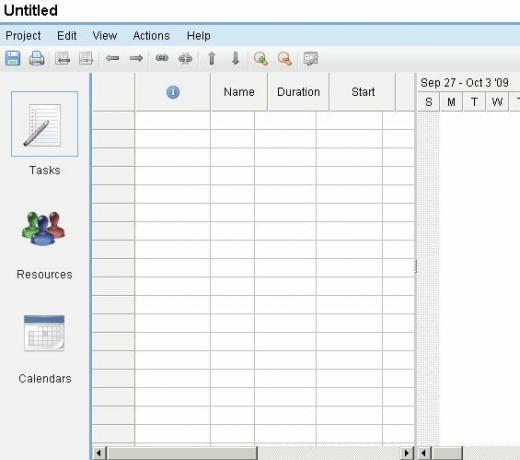
Man tik radošs veids, kā izmantot projekta vadības lietojumprogrammu, ir kā sapņa piepildījums. Jūs varat izveidot ar Microsoft Project saderīgu failu jebkuram pašreizējam projektam. Šī lietojumprogramma ļauj šos failus (vai pat PDF eksportu) saglabāt USB zibatmiņā. Vēlāk, kad vēlaties veikt izmaiņas projektā, dodieties uz jebkuru datoru, uzinstalējiet USB diskdzini un apmeklējiet vietni Gantter, kur varat atvērt šo failu un modificēt to, cik vēlaties.
Nav nozīmes tam, vai jūsu izmantotajam datoram ir MS Project vai nav. Un, ja jūs jau lietojat MS Project darbā? Pat labāk - tagad jūs varat ņemt savu darbu jebkur, un attālināti rediģēt šos MS Project failus neatkarīgi no tā, vai strādājat ar datoru interneta kafejnīcā, bibliotēkā vai jebkur citur.
Es nolēmu, ka beidzot sākšu rakstīt šo romānu, kuru vienmēr esmu vēlējusies sākt, bet nevarēju tāpēc šie MakeUseOf rakstu termiņi turpina šķēršļus - kāpēc gan nestrādāt pie mana romāna, kamēr strādāju pie MakeUseOf raksts?
Mans pirmais solis bija izveidot savu romāna projekta uzdevumu sarakstu.
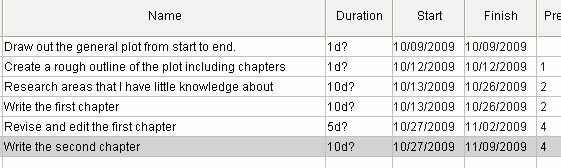
Uzdevumu saraksta izveidošana ir ātra un vienkārša, taču šīs tiešsaistes lietojumprogrammas patiesais spēks ir tas, kur jūs iestatāt priekšgājējus (darbs, kas jums jādara, lai varētu sākt šo uzdevumu). Gantter, tāpat kā MS Project, automātiski ieplāno visu savu darbu, pamatojoties uz to, kas jums jādara un kad jums tas jādara. Viss, kas jums jādomā, ir viens uzdevums vienlaikus.
Piemēram, šeit es esmu noklikšķinājis uz priekšteča iestatīšanu otrās nodaļas rakstīšanai, kuru es varu sākt darot brīdi, kad pirmā nodaļa ir pabeigta (man nav jāpabeidz pārskatīt pirmo sadaļu, pirms sāku darbu otrais.)

Arī šajā ekrānā varat pievienot papildu piezīmes šim uzdevumam, kā arī piešķirt resursus, kurus esat konfigurējis lietojumprogrammas sadaļā “resursi”. Gantter ņem visu šo informāciju, kuru jūs to barojat, un ģenerē jauku, skaidru grafiku (Ganta diagramma), kas atrodas ekrāna labajā pusē.
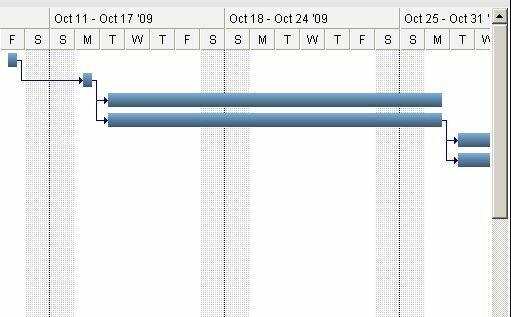
Nedaudz izpētot programmatūru, ir acīmredzams, ka šī nav lēta tīmekļa nakts lietotne, kas lido katru nakti - šī ir labi pārdomāta un ļoti labi ieprogrammēta tiešsaistes lietojumprogramma, kas ātri un efektīvi darbojas visā manā testēšanā Firefox un internetā Pārlūks. Funkcijas ir daudz, kā jūs varat redzēt no manas urbšanas izvēlnēs.
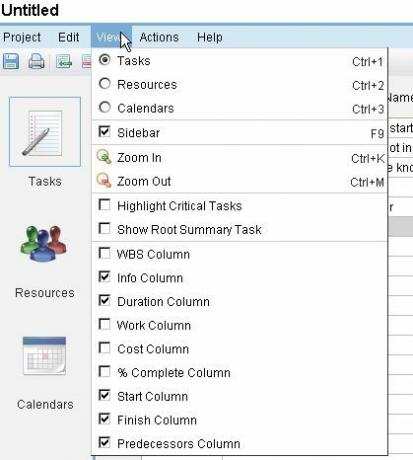
Projektu saglabāšana un piekļuve tiem
Tātad, ko jūs darāt, kad esat pabeidzis plānot savu projektu un vēlaties saglabāt failu? Acīmredzot datus nevar glabāt savā kontā, jo jums nav konta. Ja izliekaties, ka šī lietojumprogramma ir gluži kā jebkura cita darbvirsmas lietojumprogramma, atbilde ir vienkārša - vienkārši noklikšķiniet uz Saglabāt!
Tas ir Gantter skaistums - tas ir tāpat kā jūs, ja izmantojat savu interneta pārlūku, izmantojot darbvirsmas lietojumprogrammu. Failu var saglabāt vai eksportēt uz MS Project. Saglabājot lejupielādes failu kā “project.xml” failu, kuram vēlāk varēsit piekļūt no šīs pašas vietnes.
Kopējiet XML failu USB diskā un vēlāk, kad atgriezīsities vietnē (neatkarīgi no tā, kur atrodaties) pasaule), vienkārši noklikšķiniet uz Fails -> Atvērt, un jūs varēsit pārlūkot USB disku un atvērt saglabāto XML failu.
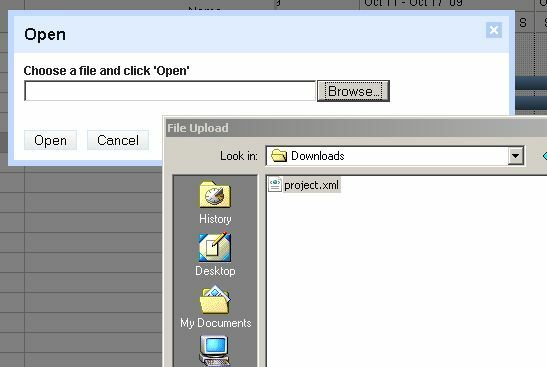
Vienkārši. Vienkārši. Ērti. Šie ir trīs vārdi, par kuriem es domāju, kad izmantoju šo tiešsaistes lietojumprogrammu. Nav nepieciešama reģistrēšanās, nav nepieciešama lejupielāde un nav nepieciešama nauda. Pieteikumu rakstīja Volodimirs Mazepa, Ukrainā strādājošs IT projektu vadītājs - viens IT vadītājs, kurš skaidri zina savas lietas. Es aicinu ikvienu, kurš izmanto šo lietojumprogrammu, noklikšķināt uz Palīdzība -> Par un nosūtīt Volodymyr sirsnīgu pateicību par viņu lielisks darbs un tas, ka jūs piedāvājāt mums šo augstas kvalitātes tiešsaistes lietojumprogrammu bez maksas, ļoti reta laipnība dienas.
Vai jums ir kādas tiešsaistes projektu pārvaldības lietotnes, kurām jūs dodat priekšroku? Ko jūs domājat par Gantteri? Kopīgojiet savu viedokli komentāru sadaļā zemāk.
Ryanam ir bakalaura grāds elektrotehnikā. Viņš ir strādājis 13 gadus automatizācijas inženierijā, 5 gadus IT jomā un tagad ir Apps Engineer. Bijušais MakeUseOf galvenais redaktors, viņš uzstājās nacionālajās datu vizualizācijas konferencēs un tiek demonstrēts nacionālajā televīzijā un radio.

